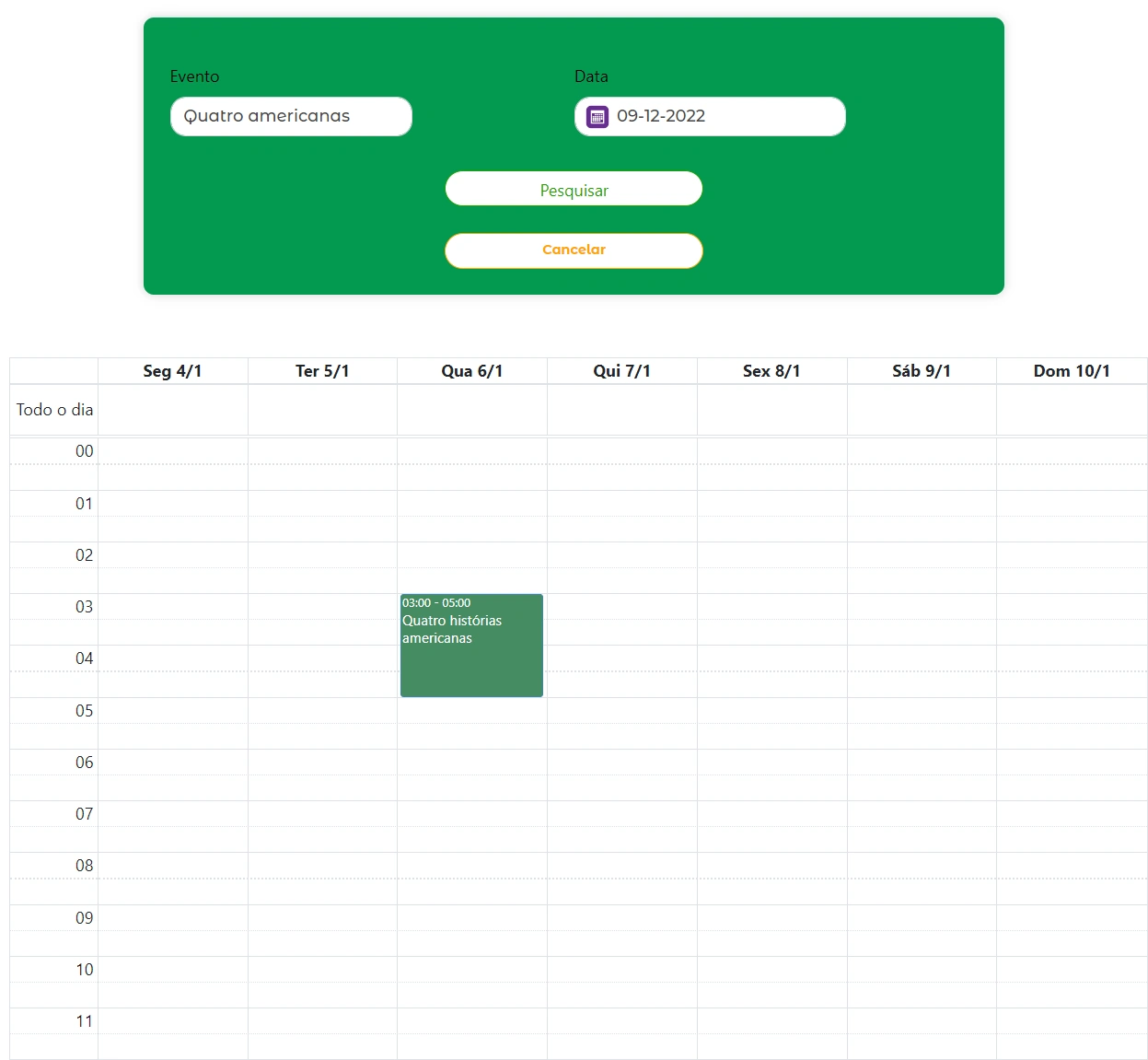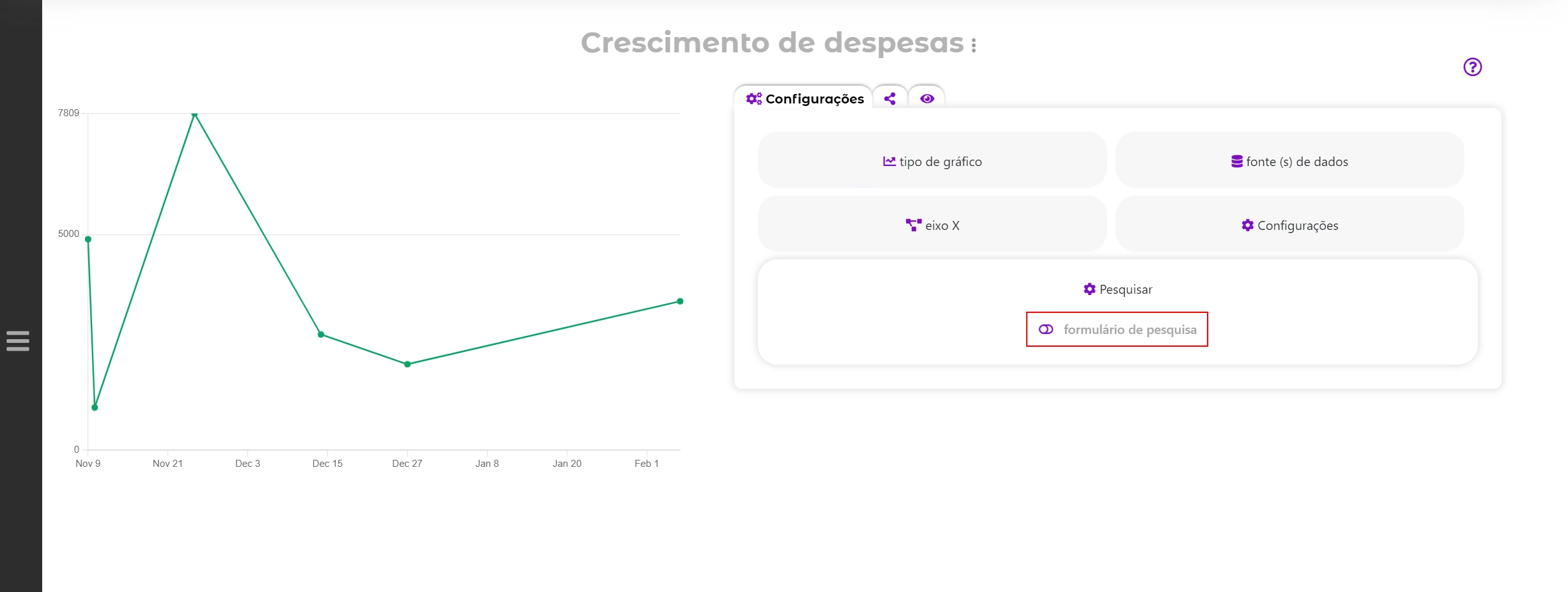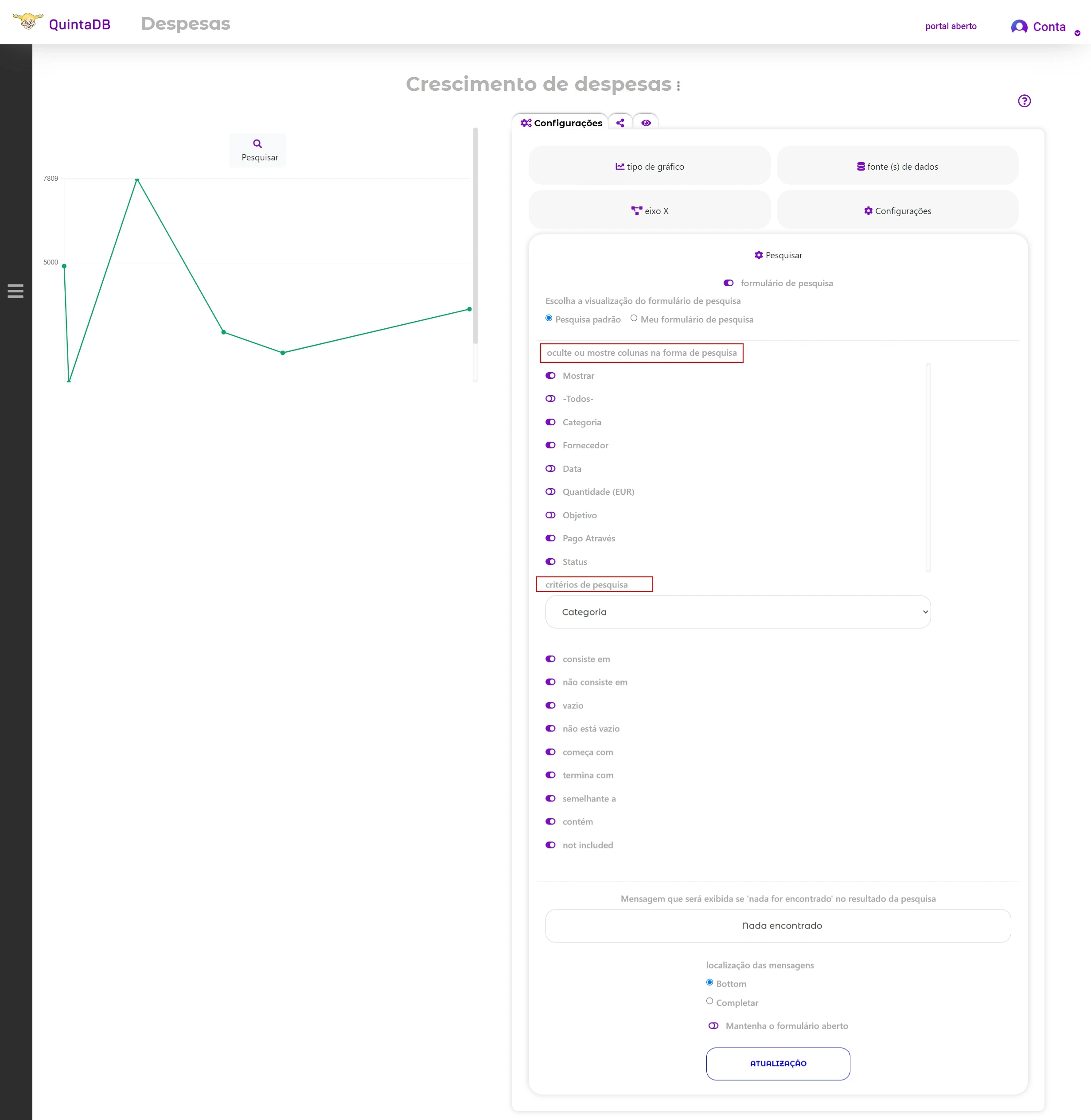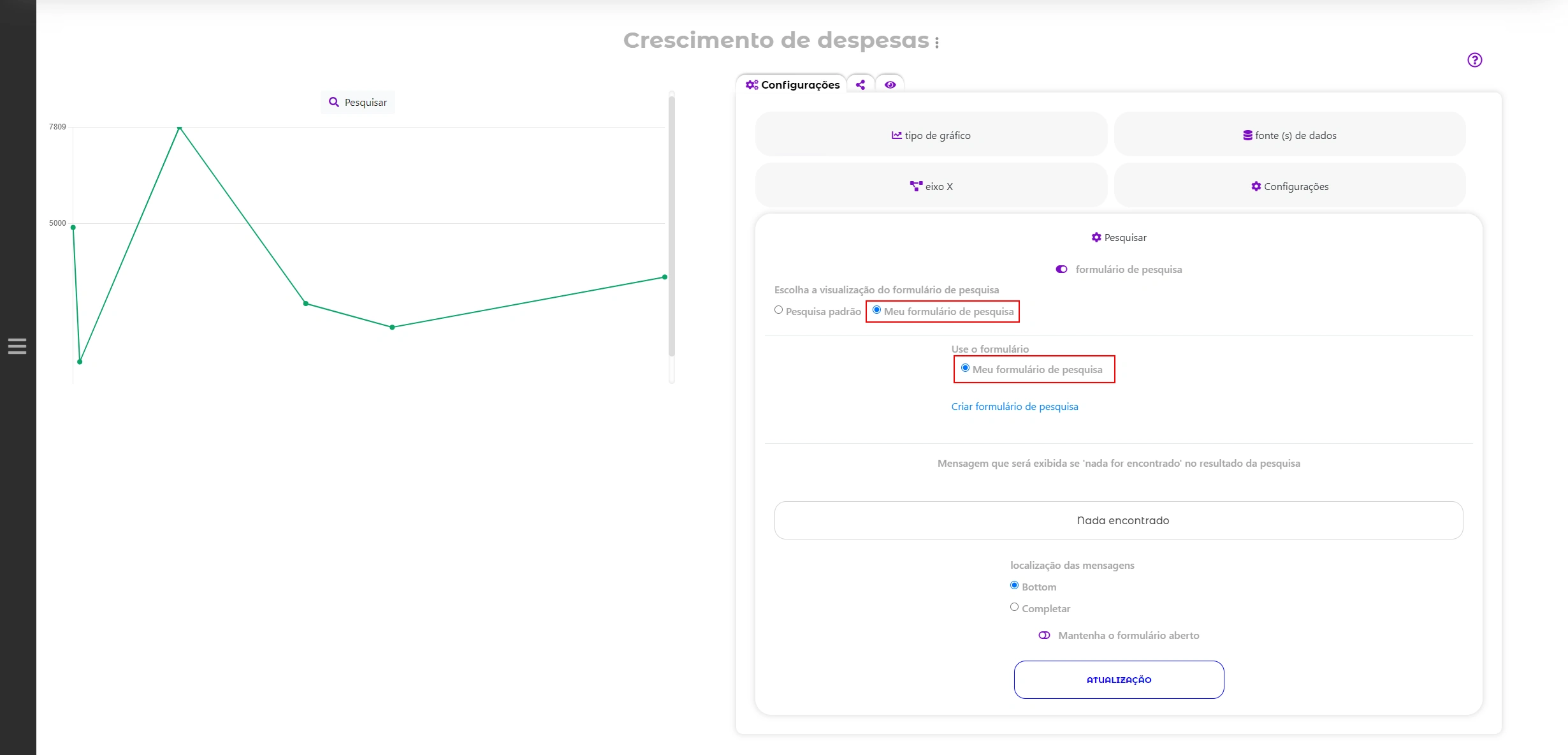Se você usa mapas, gráficos e calendários baseados em banco de dados em seu aplicativo, pode ser necessário filtrar ou localizar valores específicos. Por exemplo, um evento ou reunião no seu Calendário, determinados endereços no Mapa. Ou você deseja alterar a série de dados no Gráfico. Você pode localizar e filtrar dados rapidamente usando um formulário de pesquisa simples e conveniente.
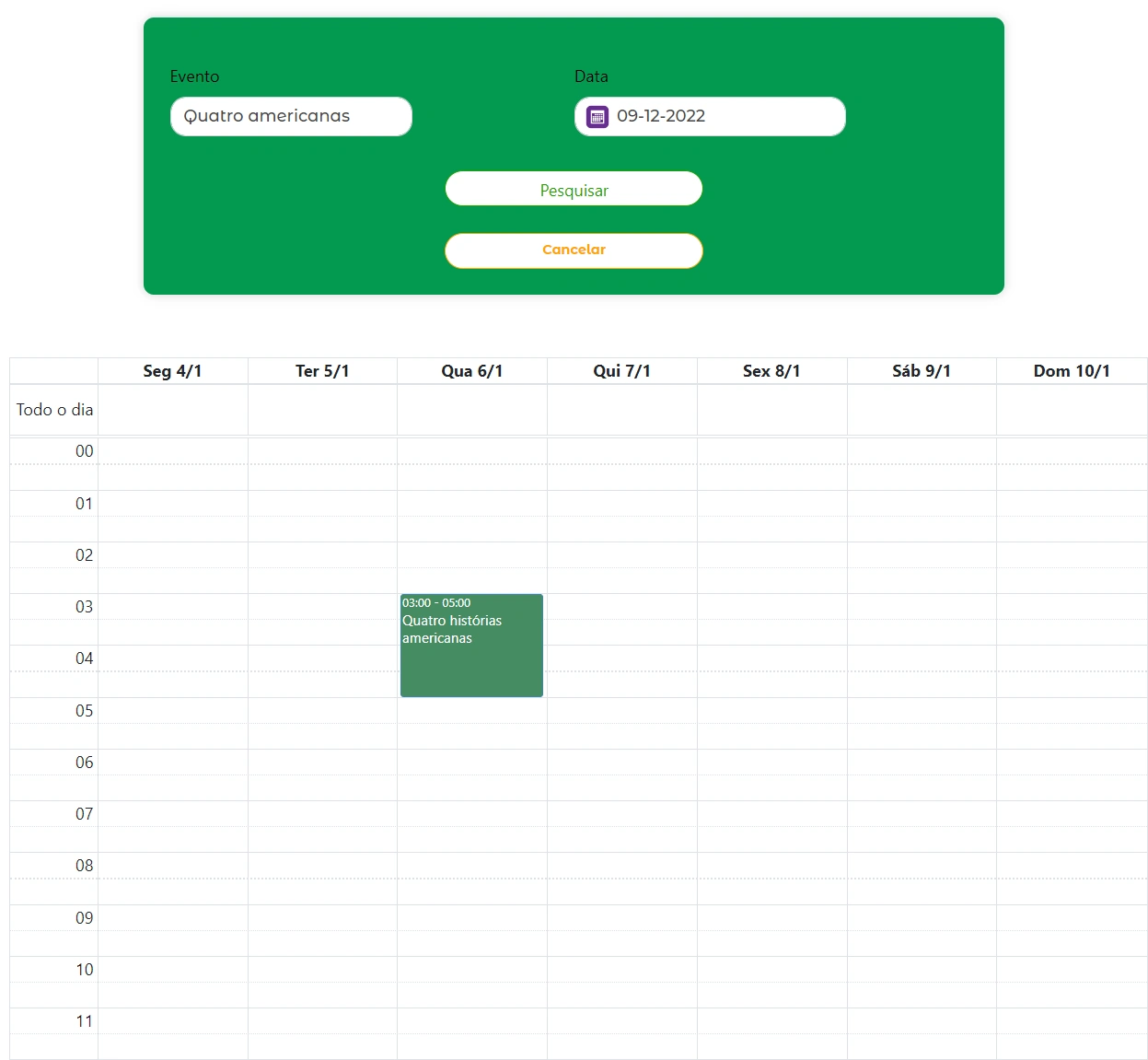
A instrução é adequada para qualquer um desses módulos, mostraremos um exemplo no gráfico "Crescimento de Despesas". Tabelas e gráficos permitem que você visualize os dados. Mas se você precisar estudar uma determinada parte do seu gráfico, precisará usar a pesquisa. Para ativar o formulário de pesquisa, você precisa abrir a página do módulo (Mapas, Gráficos, Calendários) e abrir a guia "Pesquisar":
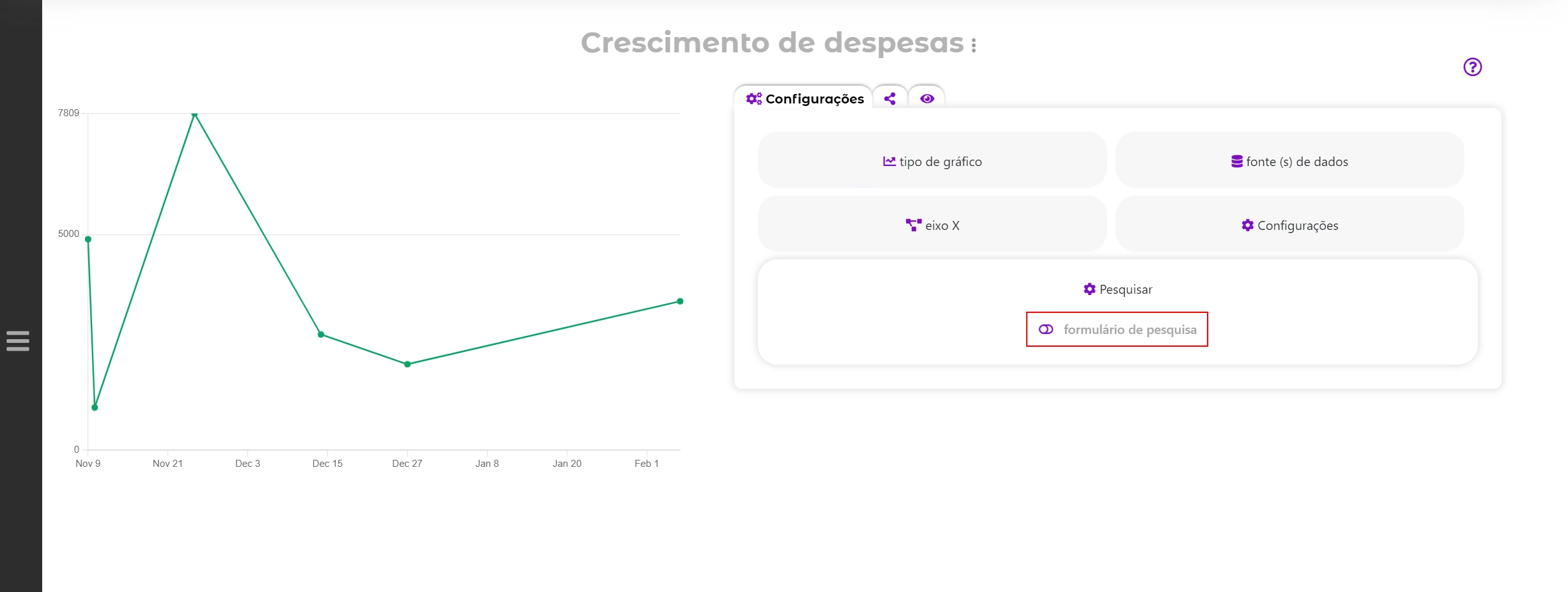
Aqui você pode escolher qual formulário de pesquisa usar: Formulário de pesquisa padrão ou personalizado. No caso de escolher uma pesquisa padrão, você pode configurar:
- quais colunas serão pesquisáveis;
- critérios de pesquisa separadamente para cada coluna;
- mensagem que será mostrada quando "nada foi encontrado";
- posições de alertas;
- habilite ou desabilite a opção "Manter o formulário de pesquisa aberto" (se esta opção estiver desabilitada, o formulário de pesquisa será aberto ao clicar).
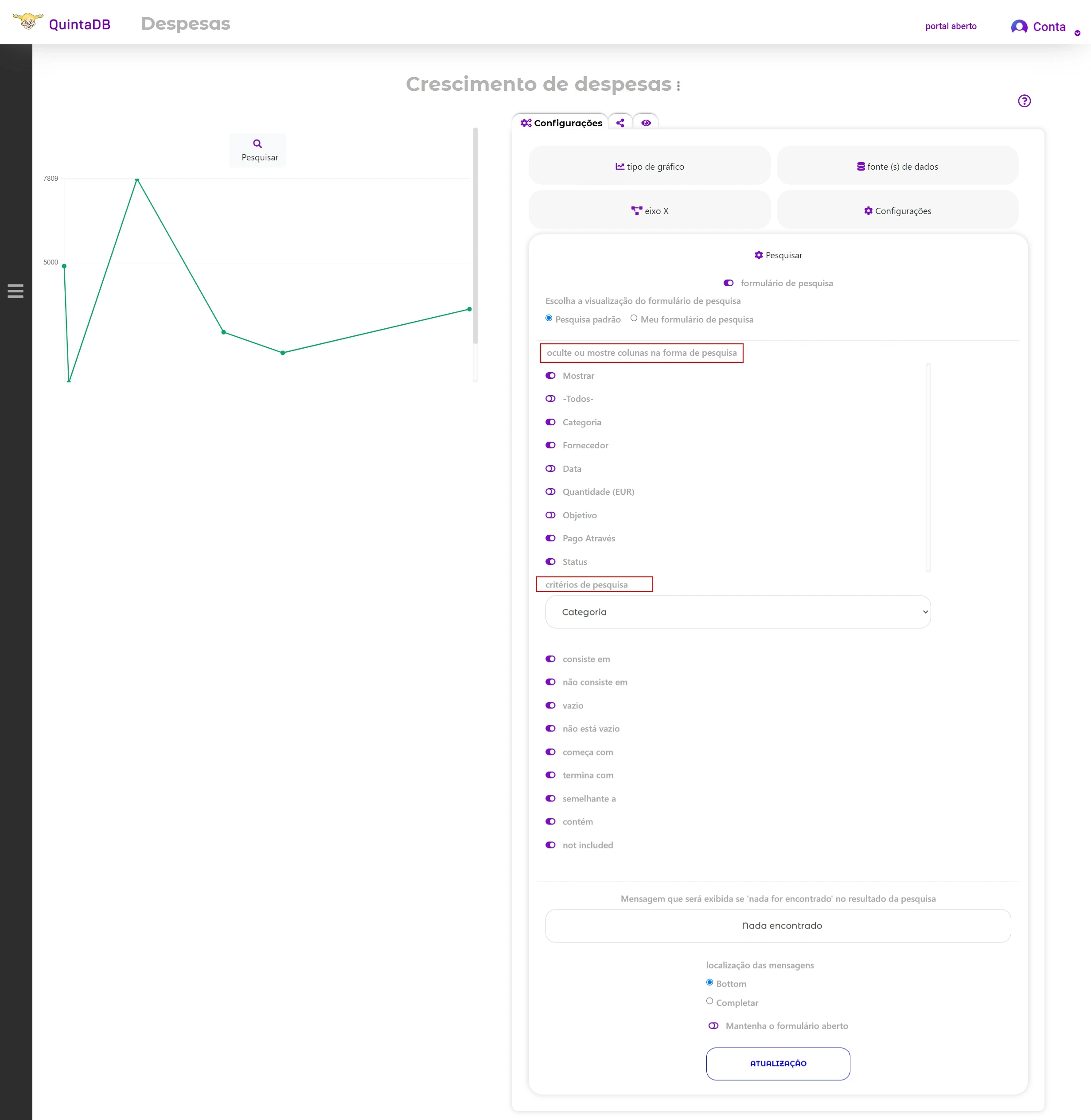
Se você escolher seu próprio formulário de pesquisa, poderá selecionar ou criar um formulário de pesquisa personalizado. Você pode ler sobre como criar seu próprio formulário neste artigo.
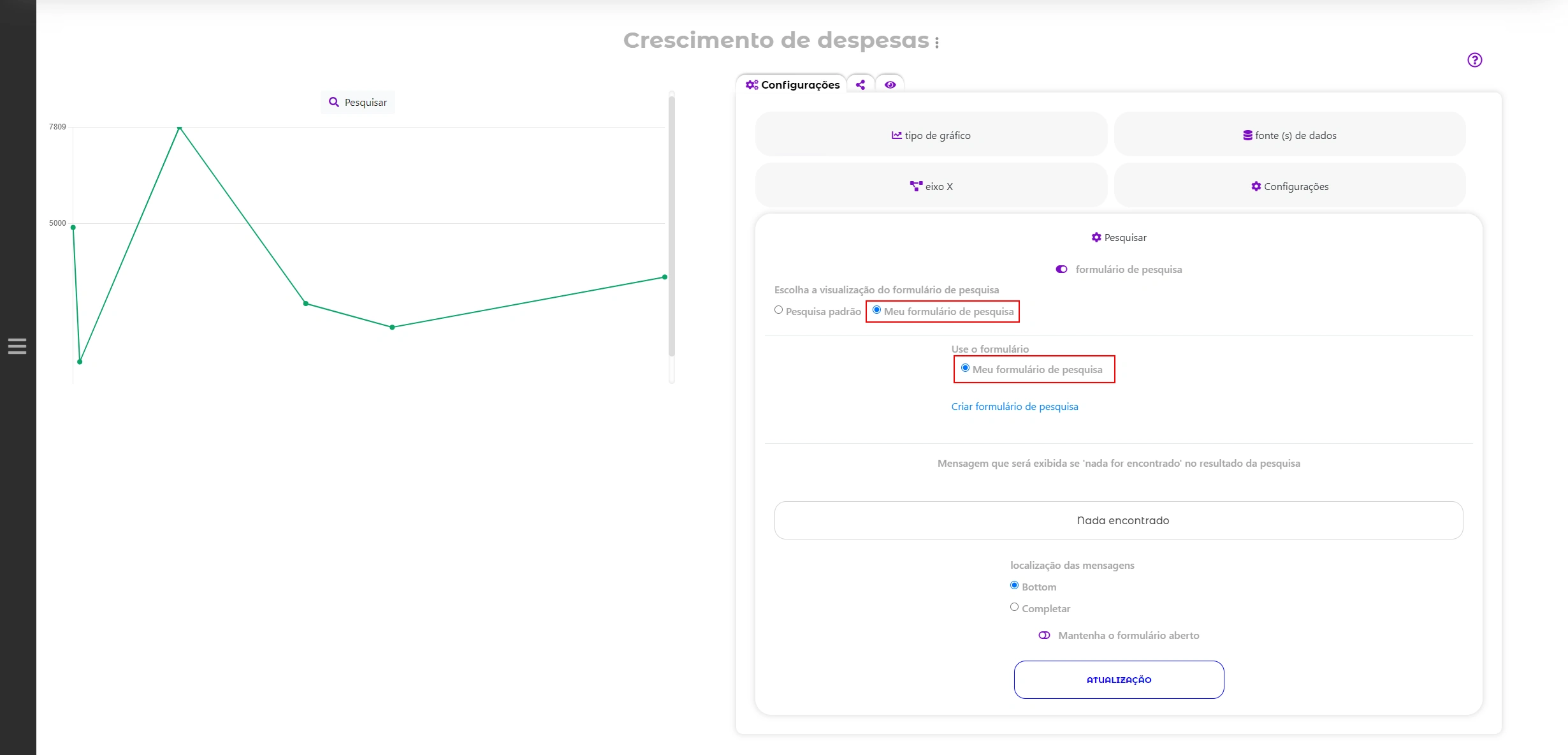
Como você pode ver, tudo é muito simples. A cada nova pesquisa, o gráfico será reconstruído. Para devolver o formulário original, clique na cruz ao lado do critério de pesquisa.
Formulário de pesquisa no Gráfico:

Formulário de pesquisa no Mapa:

Formulário de pesquisa no Calendário:

 English
English
 Italiano
Italiano
 Español
Español
 Français
Français
 Deutsch
Deutsch
 Português
Português
 Ελληνικά
Ελληνικά
 Nederlands
Nederlands
 Polski
Polski
 Čeština
Čeština
 中文
中文
 日本語
日本語
 हिन्दी
हिन्दी
 اللغة العربية
اللغة العربية
 Русский
Русский
 Українська
Українська
 עִברִית
עִברִית
 Türk
Türk
 Latvietis
Latvietis
 Dansk
Dansk
 Norsk
Norsk
 Íslenska
Íslenska
 한국어
한국어
 Suomen
Suomen
 Gaeilge
Gaeilge
 Bahasa Melayu
Bahasa Melayu
 Svenska
Svenska
 Português
Português
 Login
Login